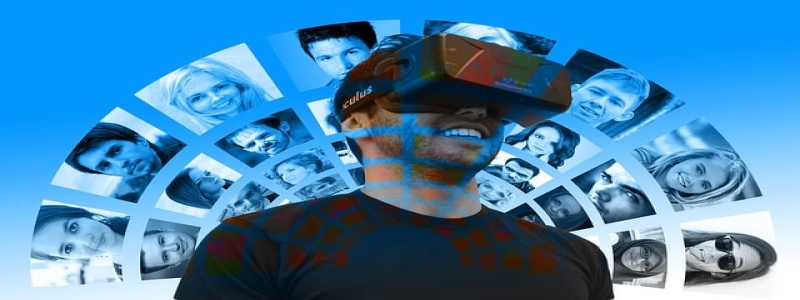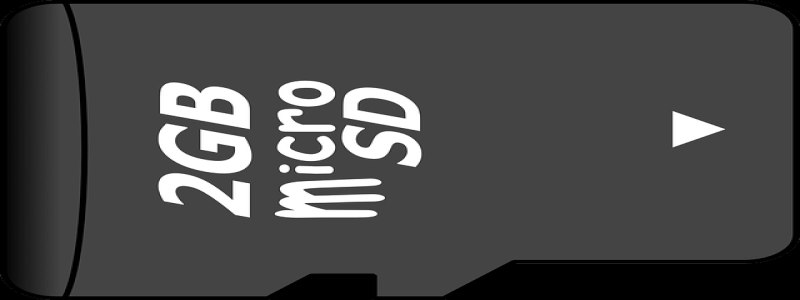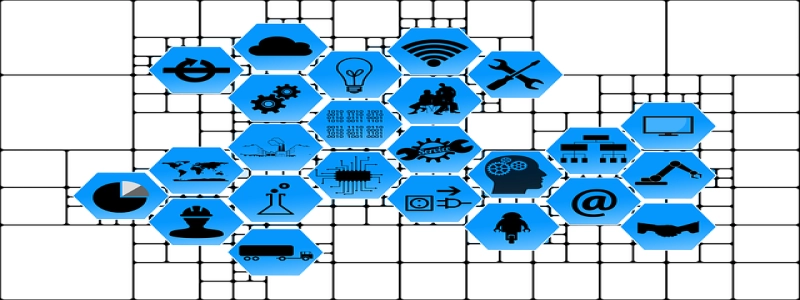如何测试以太网端口
一级标题:介绍
在网络设备和计算机连接方面,以太网端口是一种常见和重要的连接接口。测试以太网端口的目的是确保其正常工作并具有稳定的性能。本文将介绍如何进行以太网端口的测试。
二级标题:准备工作
在测试以太网端口之前,我们需要准备一些必要的工具和设备。以下是必备的准备工作:
1. 一台计算机:用于连接以太网端口并进行测试。
2. 网线:需要一根可靠的网线来连接计算机和以太网端口。
3. 测试软件:选择一款适用于以太网端口测试的软件,例如LAN Speed Test或Iperf。
三级标题:连接和设置
1. 将一端的网线连接到计算机的以太网端口,将另一端插入待测试的以太网端口。
2. 打开计算机上的网络设置,并确保以太网连接已启用。
3. 检查IP地址和子网掩码是否正确配置。如果您不确定,请将网络设置设置为自动获取IP地址。
四级标题:进行速度测试
1. 打开所选的测试软件,并根据软件提供的指导进行设置和配置。通常,您需要选择要测试的目标以太网端口和测试时长。
2. 开始测试,并耐心等待测试过程完成。
3. 一旦测试结束,软件将提供有关传输速度和网络延迟的结果。根据测试结果,您可以判断以太网端口的性能和稳定性。
五级标题:进行连通性测试
除了速度测试外,还应进行连通性测试以确保以太网端口的正常工作。
1. 打开计算机的命令提示符(Windows用户)或终端(Mac用户)。
2. 输入“ping”命令,后跟待测试以太网端口的IP地址。例如:ping 192.168.1.1。
3. 按下回车键,等待一段时间以完成ping测试。
4. 如果命令提示符返回类似于“回复从192.168.1.1: 字节=32 时间=1ms TTL=64”等信息,表示您的以太网端口正常工作。
5. 如果命令提示符返回\”请求超时\”或相似的错误,表示与待测试的以太网端口存在连接问题。
六级标题:故障排除
如果连通性测试中发现连接问题,您可以考虑以下排除步骤:
1. 检查网线是否完好,是否插入正确的端口。
2. 重启路由器或交换机以尝试解决临时故障。
3. 检查计算机的防火墙设置,确保它不会阻止对以太网端口的访问。
4. 联系网络管理员或供应商以获取进一步的支持和帮助。
七级标题:总结
通过本文提供的步骤,您可以测试以太网端口并确保其正常工作。记住,对于网络连接的稳定性和性能,定期测试和维护非常重要。